机顶盒如何设置替代U盘?设置过程中需要注意哪些问题?
85
2024-10-28
在使用U盘的过程中,有时候会遇到U盘被写保护的问题,导致无法向U盘中写入或删除文件。这给我们的工作和生活带来了很多不便。但不用担心,本文将介绍一些简单而有效的方法来解决U盘被写保护的问题,帮助您快速恢复U盘的正常使用。
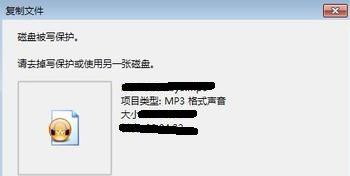
1.检查U盘物理开关
有些U盘上设计有一个物理开关,用于控制是否写保护。您需要检查一下您的U盘上是否有这样一个开关。如果有,请将其切换到关闭状态,然后重新插入U盘尝试。
2.使用注册表编辑器
按下Win+R组合键打开运行对话框,输入“regedit”并回车打开注册表编辑器。依次展开"HKEY_LOCAL_MACHINE"->"SYSTEM"->"CurrentControlSet"->"Control"->"StorageDevicePolicies",在右侧窗口中找到WriteProtect键,并将其值改为0。重新插入U盘尝试。
3.使用磁盘管理工具
按下Win+X组合键,选择“磁盘管理”打开磁盘管理工具。找到被写保护的U盘,在其上右键单击,选择“属性”。在属性窗口中,切换到“安全”选项卡,点击“高级”按钮,在弹出的对话框中,取消勾选“只读”选项。点击确定保存设置后,重新插入U盘尝试。
4.检查病毒感染
有时候U盘被写保护是由病毒感染导致的。使用杀毒软件对U盘进行全盘扫描,清除潜在的病毒。之后重新插入U盘,看是否能够正常使用。
5.使用命令提示符
按下Win+X组合键,选择“命令提示符(管理员)”。在命令提示符窗口中,输入“diskpart”并回车。接着输入“listdisk”命令显示磁盘列表,找到对应的U盘编号。然后输入“selectdiskX”(X为U盘编号),接着输入“attributesdiskclearreadonly”,最后输入“exit”退出命令提示符。重新插入U盘尝试。
6.格式化U盘
如果上述方法都无效,那么只能考虑格式化U盘来解决写保护问题。请确保您的U盘中没有重要数据,因为格式化将删除所有文件。在资源管理器中右键单击U盘,选择“格式化”,按照向导进行操作即可。
7.更换U盘
如果上述方法仍然无法解决U盘写保护问题,那可能是U盘本身出现了硬件故障。此时,您可能需要更换一枚新的U盘。
当我们遇到U盘被写保护的问题时,可以尝试通过检查物理开关、使用注册表编辑器、磁盘管理工具、杀毒软件、命令提示符等方法来解决。如果依然无效,考虑格式化或更换U盘。希望本文提供的解决方法能够帮助您快速恢复U盘的正常使用。
随着科技的不断发展,U盘已经成为我们日常生活和工作中不可或缺的重要设备之一。然而,有时候我们可能会遇到U盘被写保护的情况,导致无法向U盘中写入新的数据。本文将为大家介绍一些常见的解决方法以及需要注意的事项,帮助您解决U盘写保护的问题,确保您的数据安全。
1.检查U盘写保护开关
某些U盘设备可能配有写保护开关,用于防止误操作删除或写入数据。检查您的U盘上是否有写保护开关,并确保其处于关闭状态。
2.检查注册表设置
在Windows系统中,有时候注册表设置可能导致U盘被写保护。打开注册表编辑器,找到“HKEY_LOCAL_MACHINE\SYSTEM\CurrentControlSet\Control\StorageDevicePolicies”,检查“WriteProtect”的数值是否为1,如是,请修改为0。
3.使用命令提示符清除写保护
打开命令提示符窗口,输入“diskpart”进入磁盘分区工具,依次执行“listdisk”、“selectdiskX”(X代表U盘对应的磁盘号),然后执行“attributesdiskclearreadonly”,清除U盘的写保护属性。
4.使用磁盘管理工具解除写保护
右键点击“我的电脑”(或“此电脑”),选择“管理”,找到“磁盘管理”,找到对应的U盘驱动器,在其上右键点击,选择“属性”,取消勾选“只读”。
5.检查病毒感染
有些病毒可能会导致U盘被写保护。使用杀毒软件对U盘进行全盘扫描,查杀潜在的病毒,并清除U盘中的恶意软件。
6.使用第三方软件解除写保护
有一些第三方软件可以帮助您解除U盘的写保护。搜索并下载一款可信赖的软件,按照其使用说明解除U盘写保护。
7.更新驱动程序
有时候,旧版本的驱动程序可能会导致U盘被写保护。通过设备管理器更新U盘的驱动程序,确保使用最新的驱动程序。
8.格式化U盘
如果以上方法都无效,您可以尝试格式化U盘来解决写保护问题。请注意,在格式化之前,请务必备份U盘中的重要数据。
9.注意事项:避免频繁插拔U盘
频繁插拔U盘可能会导致U盘的连接口接触不良,进而导致写保护问题。所以,在使用U盘时,请尽量避免频繁插拔。
10.注意事项:使用高质量的U盘
低质量的U盘可能在使用过程中出现各种问题,包括写保护。选择品牌知名、质量可靠的U盘,可以减少写保护问题的发生。
11.注意事项:避免过载使用U盘
长时间过载使用U盘可能导致其内部电路损坏,进而导致写保护问题。合理使用U盘,避免超出其承受能力范围。
12.注意事项:正确卸载U盘
在拔出U盘之前,请先在电脑上进行安全移除操作,确保操作系统正确关闭与U盘的连接。不正确地拔出U盘可能导致写保护问题。
13.注意事项:定期维护U盘
定期对U盘进行维护,包括清理垃圾文件、修复错误等操作,可以减少写保护问题的发生。
14.注意事项:妥善保存U盘
妥善保存U盘可以避免其受到物理损坏,进而导致写保护问题。将U盘放置在干燥、防尘的环境中,并避免受到撞击或压力。
15.
U盘被写保护是一个常见的问题,但通过正确的方法和注意事项,我们可以解决这个问题。请根据实际情况选择适合的解决方法,并在使用U盘时注意保护和维护,确保数据安全和正常使用。
版权声明:本文内容由互联网用户自发贡献,该文观点仅代表作者本人。本站仅提供信息存储空间服务,不拥有所有权,不承担相关法律责任。如发现本站有涉嫌抄袭侵权/违法违规的内容, 请发送邮件至 3561739510@qq.com 举报,一经查实,本站将立刻删除。